В этой статье я постараюсь подробно объяснить создание и настройка головы в Cartoon Animator 4. Голову персонажа будем создавать в аниматоре с минимальным использованием внешнего редактора, хотя конечно без него не обойтись. Первоначально нам понадобиться любой графический редактор независимо то того векторный он или растровый. Главное, что бы он сохранял изображение в PNG формате с прозрачным фоном. Думаю выбор очень большой и у вас есть такой редактор в котором вы чувствуете себя боле мене уверено. Конечно можно создать голову и без внешнего редактора, но тогда придется использовать только то, что есть в библиотеки.
Какие головы бываю в Cartoon Animator 4
Начнем с того для кого мы можем создавать голову:
- Character — персонаж, независимо — это персонаж человека или животного.
- Free Bone — свободная кость.
Голова может быть создана к любому объекту который имеет хотя бы одну кость, которую вы можете взять из библиотеки или создать сами.

Какие бывают виды голов
Теперь рассмотрим какие головы можно создать в Cartoon Animator 4
.Первое — это морф голову, которая создается из фотографии или изображения в котором присутствует голова со всеми ему принадлежностями глаза, рот, нос и тд… В основном морф головы применяются для создания развлекательных анимационных роликов или политических клипов.

В таких роликах главную роль играет узнаваемость персонажей и легкость создания. Хочу сразу сказать головы созданные в CrazyTalk 8 не подходят к персонажам Cartoon Animator 4 хотя они созданы одной фирмой Reallusion.
Более подробно вы можете прочитать статью Создание головы в Cartoon Animator из изображения.
Второе — это голова созданная на основе спрайтов и которая имеет возможность поворота, в общем голова которая преобладающе используется в программе Animator.
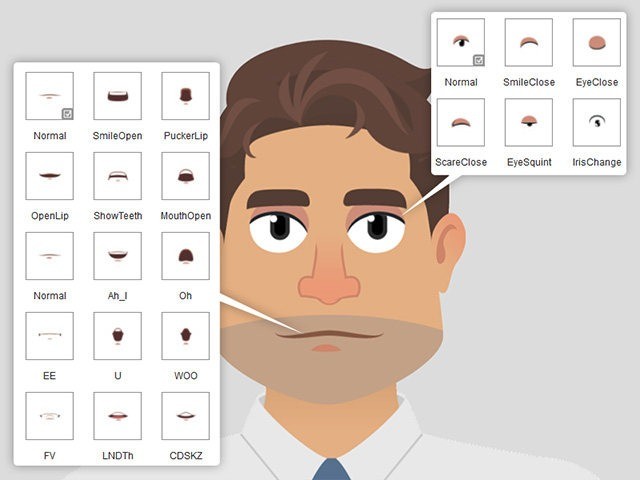
Стандартное количество спрайтов головы.
Глаза: 6
Рот: 15
Каждый персонаж Character или Free Bone может иметь только одну голову и при добавлении новая голова заменит старую.
Куда вставлять голову.
Частенько происходит, создали голову персонажу, а на сцене голова ведет не совсем прилично. При резких движениях видно, что голова отделена от тела. Возврат в режим композера, где производим тщательную настройку, но результат не меняется. Если голова персонажа прицеплена не на ту кость, то будут проявляться и другие артефакты не ярко выраженные, но заметные.
Если мы возьмем стандартный персонаж Character то здесь несложно, но бывают и ошибки.

Если персонаж без головы и что бы не ошибиться, нажмите в Scene Manager (Менеджер сцены) на кость Head .

Теперь для Free Bone, сколько бы костей не было у вашего созданного персонажа вы должны поставить голову в точку как на изображении.

Если будет произведена установка голову в верхнюю часть кости, то голова при движении может быть несколько с наклоном. При интенсивном движении персонажа, шея в голове будет болтаться как карандаш в стакане.
Views: 130




Спасибо большое за урок! Ждем продолжения!
Здравствуйте! Спасибо за урок. Такой вопрос возник, а можно ли взять голову из готового персонажа, сохранить ее и использовать в своих целях? Я как не бился, так и не нашел
Конечно можно. Затем в режиме композер можно добавить любую голову нажав на стрелку или кликнув на нужную голову
Затем в режиме композер можно добавить любую голову нажав на стрелку или кликнув на нужную голову
взять голову из тех, что есть это понятно, а вот если взять например готового персонажа и сохранить его голову, что бы потом использовать ее в других целях?
например я выделяю его голову, жму в content manager, head, потом плюсик, а он не сохраняет
Голову выделять не надо, главное папка вывода Head / А там программа сама знает , что нужно сделать
Но хочу предупредить голова от 2 версии не подходит к 3 . У них разные структуры
а если программа при сохранении пишет, что «не удалось сохранить часть тела. Персонажи старшего поколения не позволяют сохранить часть тела», что то можно сделать? Другую версию поставить CA? И как узнать какой версии персонаж если справа в панели не написано нечего?
У тебя версия персонажа вроде как из первого. Проверить легко в режиме композер. У первой и второй версии открыть в фотошопе можно только одну какую либо часть тела, а в 3 уже PSD /
 Посмотри разницу
Посмотри разницу
Еще обрати внимание на панель слева, например в режиме Сцена у персонажа 2 версии будут активированы иконки
А вот такие иконки активированы в 3
да, спасибо, ещё нашел способ —
а вот вопрос остается открытым, можно ли персонажа G1/G2 сохранить часть тела в CA4?
похоже все таки проблема в самой программе, потому как я не могу и движения сохранить, нажимая правой кнопкой мыши на точку движения, нету экспорта и импорта…
По поводу сохранения вы не открыли вкладку Collect Clip и вместе с ней надо выделять

Я конечно могу ошибаться, но нет у них очень различные структуры. У второй версии например нога состоит из нескольких спрайтов, для вращения а в 3 такого нет. Можно сохранить например спрайn ноги в PNG? а затем добавить для персонажа в 3, подогнать размер.